Паролите защитават нашите компютри, телефони,и файлове за дълго време. Почти всяко устройство може да бъде заключено с парола и файлове. папки и дискове, могат да бъдат криптирани без излишни с помощта на инструменти, изградени за целта. По-рядко срещаният начин е избирателно криптиране на файлове в облака. Винаги можете да ги шифровате, преди да ги качите в услуги като Dropbox или Box и т.н., но за услуги като Google Drive, които ви позволяват да преглеждате файлове онлайн, шифрованите файлове стават недостъпни. Този метод подробно описва как можете да защитите с парола електронна таблица, която сте качили в Google Диск, като запазите възможността да я декриптирате направо от браузъра си, за да я видите или редактирате.
Започнете, като създадете копие на тази електронна таблица ввашия Google Диск. Листът е това, което ще използвате, за да добавите данните, които искате да защитите. Ограничението на този метод е, че не ви позволява да защитите с парола съществуващ файл; винаги ще трябва да създадете копие на електронната таблица, свързана по-горе, и след това да въведете данните си в нея. Не е идеално решение, но работи. Следващите стъпки трябва да бъдат изпълнени само веднъж. След като копирате електронната таблица, отидете на Инструменти> Редактор на скриптове.

Това ще отвори скрипт в нов раздел. Отидете на Файл> Управление на версиите. Не е нужно да въвеждате нищо в следващите опции; просто прегледайте всичко. Не затваряйте сценария обаче. След като версията е създадена, отидете на Публикуване> Разгръщане като уеб приложение.
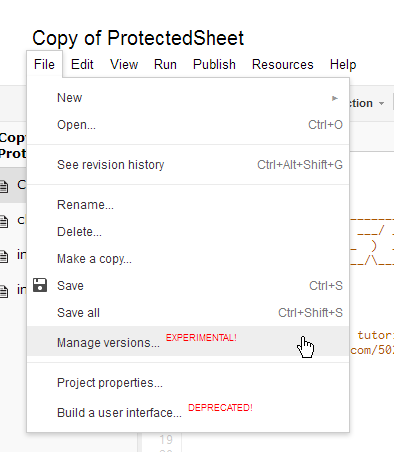
Кликнете върху „Разгръщане“, когато се появи изскачащото меню „Разгръщане като уеб приложение“; тук не е необходимо да правите никакви промени. Ще получите съобщение за потвърждение, че приложението е внедрено.
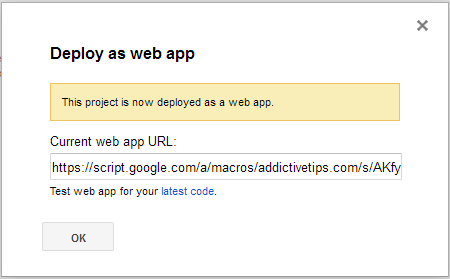
Върнете се в електронната таблица, която сте копирали, и ще започнетевижте, че опцията „Защита на файла“ е добавена в менюто. Щракнете върху него, изберете „Инициализиране“ и му дайте разрешение да се изпълнява, когато ви подкани. Сега можете да започнете да редактирате електронната таблица. Добавете данните, които искате да защитите, отидете в менюто Защита на файла и изберете „Шифроване на файл“. Дайте разрешение за изпълнение на скрипта.
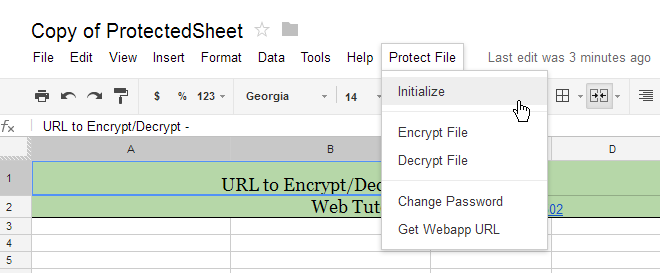
Първият път, когато шифровате файл, той ще поискавъвеждате парола. След като скриптът работи своята магия, текстът, въведен в електронната таблица, ще се кодира. Можете да го декриптирате, като отидете на Защита на файла> Дешифриране на файл и въведете паролата си. (В странична бележка 123456 не е защитена парола, така че използвайте по-подходяща.)

Докато преглеждате файловете във вашиянастолен браузър, не би трябвало да имате проблеми с декриптирането им. На смартфон обаче нещата ще са малко по-различни. За да декриптирате файла, щракнете върху дадения в него URL адрес за шифроване / дешифриране. Ще бъдете отведени на уеб страница, където можете да въведете паролата, за да отключите файла си.
[чрез Lifehacker]













Коментари